Ваш город: Москва
Тестирование 19” LCD мониторов: часть вторая
Введение
Итак, перед Вами результаты уже второго по счету тестирования 19” ЖК-мониторов. Методика тестирования по сравнению с предыдущими статьями не изменилась ни на йоту, поэтому интересующихся ею я отсылаю к описанию измерения времени отлика мониторов и к описанию использования цветового калибратора Panton ColorVision Spyder для измерения яркости, контрастности и построения цветовых кривых.
Перед тем, как переходить к самим мониторам, мне хотелось бы сказать несколько слов о цветопередаче. Точнее, о том, почему для ЖК-мониторов это столь существенный параметр.
Фактически цветопередача зависит от зависимости между входным сигналом (то есть сигналом с видеокарты, в данном случае) и выходным сигналом (то есть яркостью свечения пиксела). Для мониторов эта зависимость должна описываться соотношением Out = In^gamma. Для привычных всем ЭЛТ мониторов такая зависимость получается естественным образом, без какой-либо корректировки – такова характеристика электронной пушки; единственным недостатком является то, что gamma для них равно примерно 2,5, в то время как общепринятый стандарт sRGB требует 2,2. Этот недостаток сравнительно легко корректируется электроникой монитора, в результате чего на ЭЛТ мы видим ровные, аккуратные цветовые кривые:
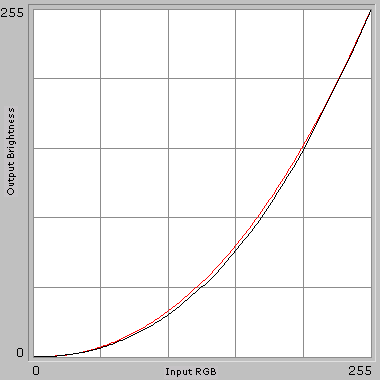
Обратите внимаение, что эти графики сняты не на каком-нибудь профессиональном цветокалиброванном мониторе, а на одной из самых дешевых семнашек – Samsung SyncMaster 750s. Единственный заметный недостаток – кривые для разных цветов могут проходить немного ниже или выше теоретической кривой; скажем, в данном случае зеленая кривая идет чуть выше красной и синей, поэтому все цвета монитора будут иметь легкий зеленоватый оттенок. Впрочем, это легко корректируется настройками RGB монитора или видеокарты – стоит сдвинуть ползунок для зеленого цвета немного влево, и соответствующая кривая, опустившись ниже, совпадет с красной и синей. Таким образом, для пользователей без каких-либо специфических требований к цветопередаче для получения хорошего результата более чем достаточно всего лишь выставить на мониторе баланс белого.
С жидкокристаллическими мониторами все значительно сложнее. У них нет “врожденной” степенной зависимости коэффициента пропускания пиксела (именно им определяется яркость свечения) от входного сигнала, поэтому задача формирования из нелинейной и неравномерной характеристики жидкокристаллической ячейки аккуратной степенной кривой целиком и полностью возложена на электронику. Результат в большинстве случаев мало кого способен обрадовать – посмотрев на графики цветовых кривых практически любого из протестированных мониторов, Вы обнаружите, что соотношение между тремя основными цветами зависит от того, при каком уровне сигнала Вы это соотношение будете измерять. Так, в середине диапазона синяя кривая может проходить заметно выше красной и зеленой, в конце – на светлых оттенках – они будут идти бок о бок, а на темных оттенках – наоборот, запросто может доминировать красный цвет. Результат такой характеристики очевиден – темные оттенки будут слегка красноватыми, серый цвет будет слегка синеватым, а белый – вполне нормальным. Бороться с этими настройками RGB невозможно в принципе – ведь, скажем, уменьшив уровень синего, вы можете получить нормальный серый цвет, но синий при этом уменьшится во всем диапазоне, что немедленно приведет к тому, что темные оттенки станут еще более красноватыми, а белый цвет приобретет желтоватый оттенок из-за появившегося избытка красного и зеленого. Причем эти отличия цвета достаточно сильны, чтобы быть заметными невооруженным глазом, даже если Вы не занимаетесь профессиональной полиграфией, а всего лишь рассматриваете домашние фотографии.
Единственный способ исправления этой проблемы – использование цветовых профилей, ибо только они могут корректировать цвет выборочно на разных участках диапазона. В современных версиях MS Windows имеется встроенный механизм работы с профилями, да и большинство серьезных программ для работы с изображениями имеют возможность использовать профили (например, в комплекте с Adobe Photoshop поставляется специальная утилита для этой цели – Adobe Gamma Loader), так что проблема сводится к получению профиля для данного монитора.
Самый надежный способ – это использование цветового калибратора, который с помощью фотодатчика весьма точно измеряет характеристики монитора и генерирует цветовой профиль, приводящий эти характеристики к искомым. К сожалению, стоимость даже самых недорогих калибраторов превышает $250, поэтому такие приборы – редкость даже среди людей, много работающих с изображениями.
Более простой способ – калибровка “на глаз”. Для этого существует довольно много утилит, одна из самых распространенных – Colorific. Эта программа поставляется многими производителями мониторов (например, Samsung и LG) на компакт-диске вместе с монитором. После установки утилита предлагает тут же откалибровать монитор, причем для более точной калибровки в комплекте с ней идет пластинка с точно выверенным цветом, которую в процессе настройки предлагается сравнивать с цветом экрана. Такая калибровка более утомительна и дает худший результат, чем использование аппаратных калибраторов, однако для домашнего пользователя более чем приемлема.
И третий вариант, самый простой – воспользоваться готовым цветовым профилем, обычно поставляемым на компакт-диске вместе с монитором. Недостаток такого способа очевиден – профиль был изготовлен под “среднестатистический” монитор данной модели и под определенные настройки яркости и контрастности (а ведь цветопередача вполне может зависеть и от установленной яркости), поэтому в конкретных условиях такая калибровка может и не оказать существенного влияния на цветопередачу. Тем не менее, если другие способы калибровки для Вас по каким-либо причинам недоступны – я настоятельно советую воспользоваться предлагаемыми производителем профилями, особенно для ЖК-мониторов, чьи огрехи в передаче цвета зачастую весьма серьезны.
Для мониторов же, участвующих в моих тестированиях, аппаратная калибровка проводится в любом случае, так как это обязательное условие измерения яркости. Таким образом, по окончании тестирования для каждого монитора у меня есть готовый цветовой профиль – и начиная с этой статьи, я буду предоставлять Вам все полученные цветовые профили. Отмечу лишь, что получены они были при настройках монитора по умолчанию.
Строго говоря, большие отклонения от степенной зависимости в цветопередаче – это не единственная проблема ЖК-мониторов. В последнее время среди 17” моделей большое распространение получили быстрые 16 мс матрицы – например, такие стоят в NEC LCD1760NX. Существенный недостаток этих матриц – 18-битная цветопередача, то есть на каждый из трех основных цветов приходится всего лишь по 6 бит, или 64 градации. Все остальные – эмулируются путем смешения этих оттенков. Как известно, на плавном градиенте цвета даже при 256 градациях на хорошем мониторе можно заметить переходы между отдельными цветами, что же тогда говорить о вчетверо более грубой цветопередаче – плавные градиенты на них имеют либо отчетливую полосатость, либо заметную зернистость, в зависимости от способа получения недостающих оттенков. К сожалению, это аппаратный недостаток, который не устраняется никакими калибровками.
Однако хватит слов, перейдем же к делу.
Acer AL1911

Своим внешним видом этот монитор крайне напоминает уже участвовавшие в наших тестированиях RoverScan Maxima JM678 и RoverScan Optima 191, а также некоторые модели от Hitachi. Я затрудняюсь сказать, кто для кого в данном случае производит мониторы, но сам факт налицо – разные модели от разных фирм оказываются очень похожи как минимум внешне, основное отличие монитора от Acer – красивые серебристые кнопки и встроенные колонки.
Монитор оборудован только аналоговым входом D-Sub.
Подставка позволяет наклонять экран, а также разворачивать его влево-вправо на угол до 45 градусов. Портретного режима и регулировке по высоте не предусмотрено, впрочем, проблем с этим нет – подставка весьма компактная, и монитор расположен не слишком высоко, а необходимость поднимать большой 19” экран вряд ли возникнет.
Меню сделано красиво, в цвете, и при этом оно достаточно удобно. Цветовая температура выбирается из четырех вариантов – User (ручная настройка), 6500K (измерения показали, что реальная цветовая температура в этом режиме составляет 5810К для белого цвета и 7350К для 50-процентного серого), 7500K (согласно измерениями, 6570К и 9420К для белого и серого соответственно) и 9300K (соответственно, 7930К и 9820К). Как видите, цветовая температура для серого цвета заметно завышена – на практике это будет означать, что при оптимальном балансе белого серый цвет будет несколько отдавать в синеву. Дальнейшее тестирование проходило на настройке 6500К – после калибровки цветовые температуры белого и серого цветов в этом режиме стали равны 6420К и 6960К соответственно.
По умолчанию яркость стояла на 100%, контрастность – на 50%, для достижения яркости экрана пришлось снизить яркость до 40%, а контрастность до 33%. Как показали измерения, регулировка яркости осуществляется широтно-импульсной модуляцией лампы подсветки на частоте 150Гц.
Углы обзора очень неплохи, хотя и не идеальны – при сильном отклонении от перпендикуляра изображение темнеет, а цвета начинают отдавать желтизной. Впрочем, эффект не столь значителен, чтобы причинять какие-либо неудобства.
На настройках по умолчанию цветопередача довольно ровная, но измерения подтвердили сказанное выше – синий цвет заметно завышен, причем именно в середине диапазона.
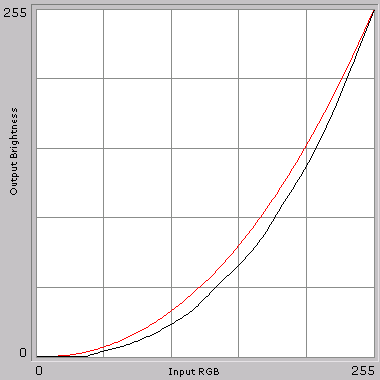
На низкой яркости дело обстоит несколько хуже – характеристика для красного цвета становится ощутимо “волнистой”, а синий цвет получает заметный “горбик” точно в середине диапазона. Однако не могу не отметить, что весь доступный динамический диапазон монитор передает очень хорошо, не заваливая ни светлые оттенки на яркости по умолчанию, ни темные оттенки (за исключением разве что красного) на минимальной разумной яркости.
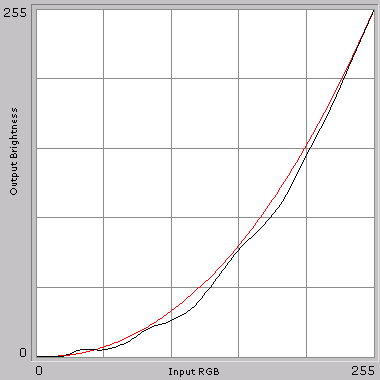
Время отклика с хорошей точностью совпало с заявленным – 15 мс пришлось на зажигание пиксела и еще 11 мс на его гашение. Впрочем, при небольшой яркости время зажигание пиксела резко увеличивается на 10 мс.
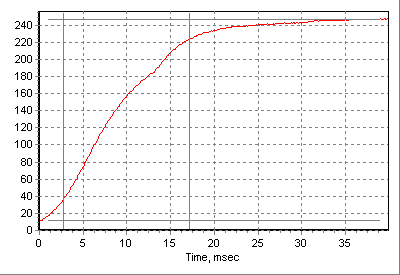
Зажигание пиксела
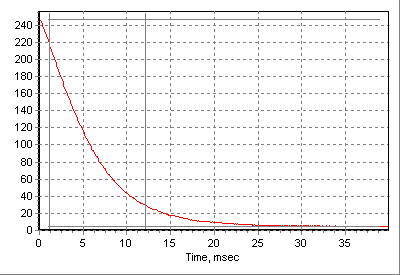
Гашение пиксела
Монитор показал максимальную яркость несколько ниже заявленных производителем 300 кд/кв.м., а контрастность – существенно ниже заявленных 700:1, так как уровень черного был хоть и не очень высок, но далек от идеала, можно сказать, что он находится на среднем уровне по сравнению с моделями других производителей.
Acer AL1911
| 100 кд./кв.м. | Default | Max | Заявлено | |
|---|---|---|---|---|
| Яркость черного, кд/кв.м. | 0.44 | 0.69 | 0.68 | 0.42857143 |
| Яркость белого, кд/кв.м. | 106.9 | 215.3 | 255.7 | 300 |
| Контрастность | 243 | 312 | 376 | 700 |
| Время отклика, мс | 25/10 | 15/11 | 15/11 | 25 |
Итого, Acer AL1911 – очень неплохая модель со сравнительно небольшим (для 19” мониторов) временем отлика, хорошей цветопередачей и неплохим неброским дизайном. Такой монитор будет весьма удачным выбором как для дома, так и для офиса.
Цветовой профиль для монитора Acer AL1911: al1911.icm.
Acer AL1931

Пройти мимо этого монитора невозможно – это одна из самых красивых моделей среди виденных мной. Очень изящная металлическая подставка, компактный, тонкий корпус серебристого цвета, блестящие металлические кнопки... внешнее оформление монитора просто превосходно. Согласно последним веяниям моды, светодиод индикатора включения питания (он встроен в кнопку включения) не привычного зеленого, а синего цвета – в сочетании с серебристым корпусом это смотрится очень красиво; правда, производителю стоило бы использовать светодиоды меньшей яркости – при работе в полутьме столь интенсивная подсветка может доставлять неудобства.
Подставка монитора позволяет регулировать только наклон экрана – впрочем, при необходимости крепления на стену ее можно заменить на стандартную VESA-совместимую.
Следующее, что приятно удивляет после дизайна монитора – количество кабелей в поставке и соответствующих им входов на задней панели. Здесь, помимо привычных DVI и D-Sub, есть звуковой вход для встроенных колонок, видеовход S-Video и композитный видеовход. В комплекте с монитором присутствуют не только видео- и аудиокабели для всех перечисленных входов, но и целых три шнура 220В, национальную принадлежность одного из которых нам даже не удалось с уверенностью определить. Единственный небольшой недостаток – монитор по каким-то причинам не оборудован аудиовыходом для наушников.
Меню очень красивое, но не очень удобное – для перехода между пунктами основного меню приходится каждый раз пролистывать до пункта “Exit”, а для активации некоторых пунктов (“Auto adjust”, “Memory recall”), вопреки написанному в строке подсказки меню, надо нажимать не только кнопку Menu (которая к тому же в самом меню зовется “Up”), но и кнопку “>”, иначе ничего не происходит. Впечатляет количество настроек звука – здесь и тембр, и стереобаланс, и тонкомпенсация... Впрочем, зачем столь богатые настройки нужны на весьма простеньких встроенных динамиках, удел которых в любом случае сводится к озвучиванию Windows и ICQ – не очень ясно.
В мониторе предусмотрены четыре варианта выбора цветовой температуры – “Cool” (согласно измерениями, цветовая температура в этом режиме равна 7090К для белого цвета и 9700К для серого), “Natural” (5580К и 6600К для белого и серого цветов соответственно), “Warm” (5150К и 5900К) и “User” (ручная регулировка, по умолчанию все ползунки стоят на 50%, что дает цветовые температуры белого и серого 5960К и 7700К соответственно). Дальнейшее тестирование происходило на настройке Natural, после калибровки температура стала равна 6760К и 7410К для белого и серого цветов.
По умолчанию яркость стояла на 100%, контрастность – на 50%; для достижения яркости экрана 100 кд/кв.м. пришлось снизить настройки как яркости, так и контрастности до 28%. Отмечу, что на контрастности по умолчанию монитор плохо различает светлые оттенки, поэтому для достижения наилучшей передачи всего диапазона я рекомендую ставить контрастность не выше 45%.
Визуально матрица выглядит очень хорошо – углы обзора почти идеальны, да и время отклика невелико (по критериям для сравнительно небыстрых 19-дюймовых матриц).
Цветовые кривые выглядят не столь аккуратно, как у предыдущей модели – в центре диапазона заметно завышены синий и зеленый цвета, в то время как в области светлых оттенков синий идет довольно ровно, чего нельзя сказать про красный и – в особенности – про зеленый. В результате светлые градации серого имеют заметный зеленоватый оттенок.
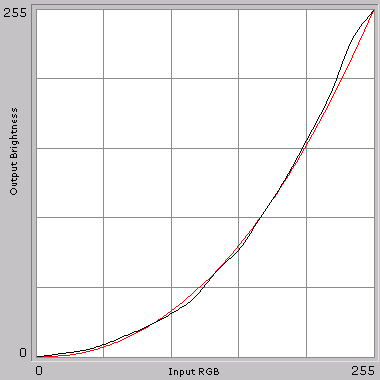
На яркости 100 кд/кв.м. красный цвет передается практически идеально, но вот зеленый и синий имеют “горбы”, причем расположенные в разных местах – это означает, что одни градации серого будут иметь легкий зеленоватый оттенок, а другие – легкий синеватый оттенок.
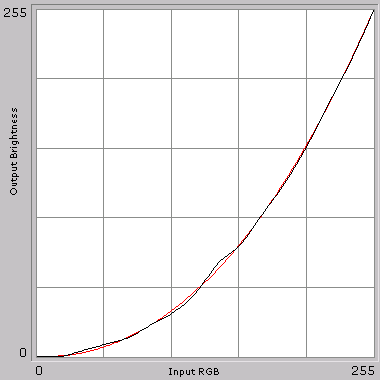
Несмотря на приятное визуальное впечатление от матрицы, формально измеренное время отлика почти на 10 мс превысило заявленное производителем монитора, причем в зависимости от установленной яркости и контрастности большую часть полного времени составляло или время спада, или время зажигание пиксела, с паритетом при настройках по умолчанию.
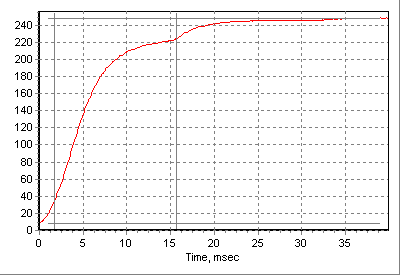
Зажигание пиксела
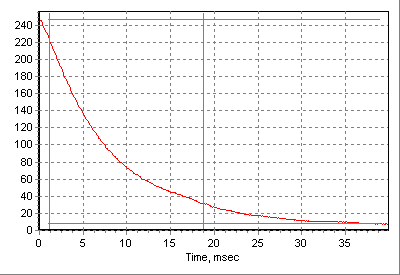
Гашение пиксела
Также проиграл монитор своему предшественнику и по контрастности – к сожалению, несмотря на такие же заявленные производителем параметры, в реальности уровень черного поднялся до 1 кд/кв.м., что уже позволяет говорить о неидеальности черного цвета.
Acer AL1931
| 100 кд./кв.м. | Default | Max | Заявлено | |
|---|---|---|---|---|
| Яркость черного, кд/кв.м. | 0.81 | 1 | 1.04 | 0.42857143 |
| Яркость белого, кд/кв.м. | 111.4 | 249.5 | 251.8 | 300 |
| Контрастность | 138 | 250 | 242 | 700 |
| Время отклика, мс | 28/18 | 17/17 | 15/19 | 25 |
Итак, несмотря на то, что AL1931 уступил своему предшественнику по итогам тестирования, качество исполнения монитора все равно на высоте. Отдельно имеет смысл отметить великолепный дизайн и богатство входов – тем, кому нужен ЖК-монитор с видеовходами, определенно стоит присмотреться к этой модели.
Цветовой профиль для монитора Acer AL1931: al1931.icm.
BenQ FP991

Компания BenQ Group ранее была широко известна под именем Acer Communications & Multimedia Group, но в прошлом году в ходе реструктуризации Acer Group была выделена в независимую компанию.
Внешне FP911 не имеет каких-либо запоминающихся черт, в отличие, скажем, от Acer AL1931 – компактный корпус с передней панелью серебристого цвета, крупные прямоугольные кнопки управления в правом нижнем углу, сравнительно крупная подставка, позволяющая не только менять угол наклона экрана и поворачивать монитор вокруг вертикальной оси, но и разворачивать экран в портретный режим.
Присутствует как аналоговый D-Sub, так и цифровой DVI-D входы, переключение между ними осуществляется нажатием кнопки “Exit”.
Меню настроек монитора весьма симпатичное и удобное – можно сказать, одно из самых удобных среди встречавшихся мне вариантов. Есть быстрый доступ к настройкам яркости, контрастности и к автоподстройке (последняя клавиша почему-то называется “i”). Особого богатства настроек нет, но все необходимое присутствует.
В разделе Color можно выбрать между четырьмя цветовыми температурами – User Preset (ручная настройка), sRGB (по умолчанию соответствует температурам 6360К и 8580К для белого и серого цветов соответственно), Reddish (5630К и 7130К) и Bluish (8890К и 12040К). Уже по разнице в значених цветовой температуры для белого и 50-процентного серого видно, что цветовые кривые будут неидеальны – серый цвет имеет заметный синеватый оттенок, что и приводит к завышению его температуры.
Дальнейшее тестирование проходило на настройке sRGB, после калибровки цветовая температура стала равна 6400К для белого цвета и 7080К – для серого.
Углы обзора неплохи, но до идеальных им не добраться – при отклонении более 60 градусов белый цвет слегка желтеет. Впрочем, эффект довольно незначителен и при работе никаких неудобств не доставляет.
По умолчанию яркость стоит на 90%, контрастность на 50%. Не могу не отметить, что изменение этих значений на реальную яркость экрана влияет довольно слабо – для получения яркости 100 кд/кв.м. пришлось поставить оба регулятора на ноль.
Как я уже предполагал выше, цветовые кривые выявили недостатки в цветопередаче монитора – в середине диапазона красный цвет завален, а синий, наоборот, завышен. Такие недостатки устраняются только цветовыми профилями, ибо обычное понижение уровня синего в настройках монитора приведет к тому, что в середине диапазона синеватый оттенок исчезнет, но темные и светлые тона приобретут уже красноватый оттенок.
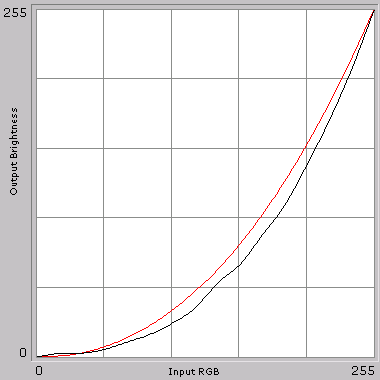
На низкой яркости картина в общих чертах сохраняется – синий цвет по-прежнему завышен в середине диапазона, а темные тона приобрели легкий красноватый оттенок.
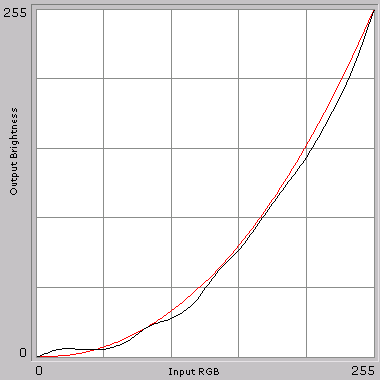
Время отлика монитора вполне соответствовало заявленным 25 мс при настройках по умолчанию. При уменьшении же яркости и контрастности, как и в большинстве других мониторов, заметно выросло время зажигания пиксела, в результате чего полное время поднялось до 38 мс.
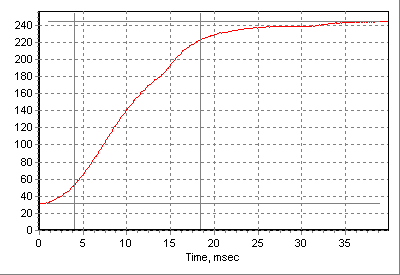
Зажигание пиксела
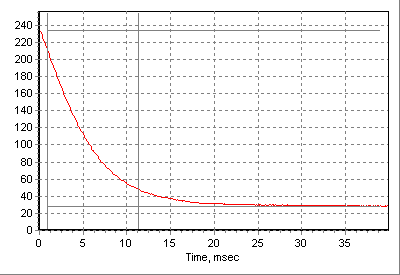
Гашение пиксела
По результатам измерений яркости и контрастности монитор оказался весьма похож на Acer AL1911, благо что заявленные параметры у них совпадают целиком и полностью. Яркость белого совсем чуть-чуть не дотянула до 250 кд/кв.м., а яркость черного оказалась на среднем уровне, немного повысившись – до 1 кд/кв.м. - лишь на максимальных настройках, при которых пользоваться монитором в любом случае вряд ли кто-то станет.
BenQ FP991
| 100 кд./кв.м. | Default | Max | Заявлено | |
|---|---|---|---|---|
| Яркость черного, кд/кв.м. | 0.5 | 0.63 | 0.99 | 0.42857143 |
| Яркость белого, кд/кв.м. | 102.7 | 215.1 | 244.7 | 300 |
| Контрастность | 205 | 341 | 247 | 700 |
| Время отклика, мс | 28/10 | 15/10 | 13/11 | 25 |
По показанным в тестах результатам монитор от BenQ оказался очень похож на своего собрата от Acer – модель AL1911, продемонстрировав неплохие, но и не выдающиеся результаты. Впрочем, FP991 отличается в лучшую сторону наличием DVI входа и подставкой, позволяющей разворачивать экран в портретный режим.
Цветовой профиль для монитора BenQ FP991: fp991.icm.
NEC MultiSync LCD1860NX

Производитель этого монитора узнается с первого взгляда – модель выполнена в привычном “угловатом” стиле NEC. Отмечу лишь, что, как и у других моделей NEC в черном корпусе, надписей на кнопках не видно вообще. Подставка позволяет регулировать высоту, наклон и поворачивать монитор вокруг вертикальной оси, причем первые две регулировки требуют приложения некоторой силы (особенно наклон), а вот поворачивается монитор настолько легко, что при нажатии клавиш мне приходилось его придерживать. Портретного режима работы, к сожалению, не предусмотрено.
Монитор оборудован двумя входами – DVI и D-Sub, переключаются они кнопкой с передней панели.
Меню также выполнено в совершенно стандартном для NEC стиле, поэтому отдельно останавливаться я на нем не буду. Вариантов выбора цветовой температуры присутствует целых шесть штук – 9300К (на практике температура оказалась равна 8040К для белого цвета и 8140К для серого), 8200К (7310К и 7470К), 7500К (в реальности – 6610К и 6830К), sRGB (теоретически это должно соответствовать температуре 6500К, на практике оказалось, что температура равна 5840К для белого цвета и 5780К – для серого), 5000К (4540К и 4530К) и, наконец, Native – эта настройка стоит по умолчанию и означает цветовую температуру 6080К для белого цвета и 6020К для серого цвета. Думаю, Вы уже заметили, что, в отличие от предыдущих мониторов, у LCD1860NX разброс цветовых температур между белым и серым цветом весьма невелик, в некоторых случаях он не превышает погрешность измерений. Это может означать только одно – аккуратную настройку цветопередачи монитора, что, впрочем, характерно для мониторов от NEC.
Дальнейшие тесты проводились при настройке Native, как наиболее близкой к искомым 6500К; после калибровки цветовая температура для белого и серого цветов составила 6560К и 6660К соответственно.
По умолчанию яркость стоит на 100%, контрастность – на 50%, для достижения яркости экрана 100 кд/кв.м. пришлось снизить яркость до 70%, а констрастность до 45%. Отмечу, что регулировка яркости осуществляется модуляцией питания лампы подсветки на частоте 150Гц, причем даже на максимальной яркости модуляция более чем заметна – не совсем понятен смысл этого, ибо дальнейшнее уменьшение глубины модуляции позволило бы производителю без каких-либо затрат поднять максимальную яркость монитора.
На полученных с помощью калибратора графиках действительно видно, что хоть цветовые кривые и не везде совпадают с теоретической, но спады и подъемы для всех трех цветов приходятся на одни и те же диапазоны яркости, поэтому все градации серого цвета будут выглядеть именно так, как они должны, без привычного для многих мониторов уклона в синеву в середине диапазона.
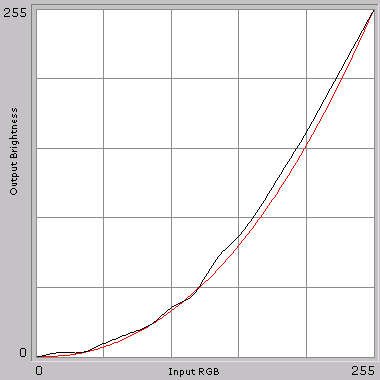
При снижении яркости картина меняется незначительно:
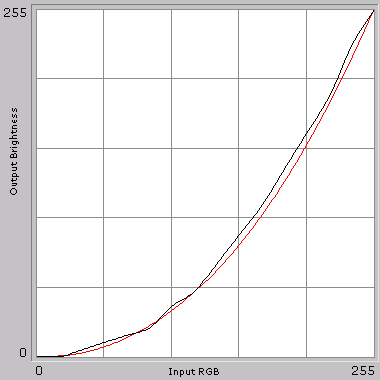
Несмотря на заявленное полное время отлика 30 мс, почти во всем диапазоне монитор может легко составить конкуренцию моделям с временем отклика 25 мс, и лишь при снижении контрастности время зажигания пиксела возрастает до 20 мс.
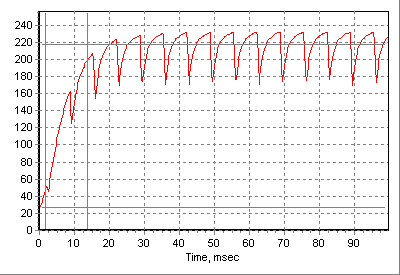
Зажигание пиксела
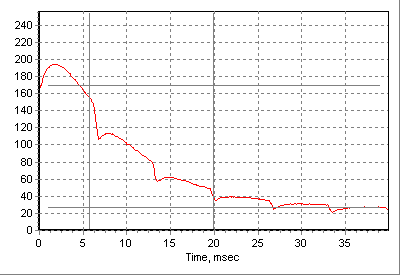
Гашение пиксела
Яркость монитора находится несколько ниже среднего уровня – всего 185 кд/кв.м., в то время как для большинства современных моделей она составляет 220...250 кд/кв.м. Уровень черного неплох, хоть и не ставит рекордов. Впрочем, при таком уровне беспокоиться о том, что вместо черного цвета окажется темно-серый, владельцам монитора не придется.
NEC MultiSync LCD1860NX
| 100 кд./кв.м. | Default | Max | Заявлено | |
|---|---|---|---|---|
| Яркость черного, кд/кв.м. | 0.34 | 0.66 | 0.61 | 0.57142857 |
| Яркость белого, кд/кв.м. | 106.4 | 169.6 | 185.5 | 200 |
| Контрастность | 313 | 257 | 304 | 350 |
| Время отклика, мс | 20/15 | 12/14 | 12/15 | 30 |
Как видите, основная отличительная черта LCD1860NX – это очень аккуратная настройка цвета, фактически монитор может прекрасно работать даже без использования цветовых профилей. Остальные же параметры находятся на среднем уровне – таким образом, эта модель может подойти для людей, которым необходим недорогой монитор с хорошей цветопередачей.
Цветовой профиль для монитора NEC MultiSync LCD1860NX: 1860nx.icm.
Prestigio P190T

Монитор от Prestigio в моих тестах принимают участие впервые, да и на российском рынке это сравнительно новая и еще не всем известная марка.
В первую очередь эту модель отличает наличие встроенного ТВ-тюнера – он выполнен в виде съемной платы, устанавливаемой в подставку. Вместо тюнера может устанавливаться пластмассовая заглушка – таким образом производитель без лишних затрат получает сразу две модели с разной функциональностью. Помимо антенного входа, у тюнера есть композитный и S-Video входы.

Дизайн корпуса разработан неплохо, но вот качество исполнения сводит большую часть положительных впечатлений на нет. Кнопки управления сделаны с блестящим покрытием, но именно за счет металлизации видны все неровности обработки краев этих кнопок; светодиод индикатора включения монитора сильно смещен вправо относительно предназначенного для него окошка; на пластмассовых панелях корпуса видны швы в местах стыка частей литьевой формы... Разумеется, все это не может как-либо влиять на качество работы монитора, но как минимум заметно портит первые впечатления от знакомства с ним.
Подставка у монитора довольно основательная, но невысокая, она позволяет регулировать только наклон экрана. Разъемы ТВ, видео и аудио, как я уже говорил, расположены на заднем торце подставки, а разъемы D-Sub (у монитора только аналоговый вход) и питание – на самом мониторе.
Меню одновременно и некрасивое, и неудобное, ибо каждая регулировка расположена в своем отдельном подменю: так, например, регулировки R, G и B в ручной настройке цветовой температуры – это три отдельных меню. Переключаться между ними не сложнее, чем на большинстве мониторов, но вот визуальное впечатление сильно страдает – в чем-то это напоминает ситуацию с неряшливым изготовлением корпуса. Быстрый доступ – нажатием одной кнопки – есть к переключению входов, регулировке громкости и автоподстройке. Для работы с ТВ-тюнером в комплекте прилагается инфракрасный пульт дистанционного управления.
В меню предусмотрены три настройки цветовой температуры – User (соответствует 6280К для белого цвета и 7480К для серого), Mode1 (7550К и 10250К – обратите внимание на очень немаленький разрыв между температурами белого и серого цветов) и Mode2 (6280К и 7490К). Тесты шли на настройке User, положение ползунков RGB – по умолчанию.
Изначально яркость монитора выставлена на 50%, контрастность – на 80%; для получения яркости экрана 100 кд/кв.м. потребовалось снизить контрастность и яркость всего лишь на 10% - до 40 и 70 процентов соответственно.
Углы обзора очень неплохие, а вот время отклика, по субъективной оценке, больше, чем у рассмотренных выше мониторов, хотя и находится в приемлемых пределах.
Цветовые кривые, мягко говоря, не впечатляют. Монитор от Prestigio оказался единственным в данном обзоре, кто полностью завалил светлые оттенки – на настройках по умолчанию монитор не способен передать около 15% динамического диапазона. В остальном же можно отметить, что, как и следовало ожидать из заметной разницы между цветовыми температурами белого и серого цветов, у монитора заметно завышен уровень синего.
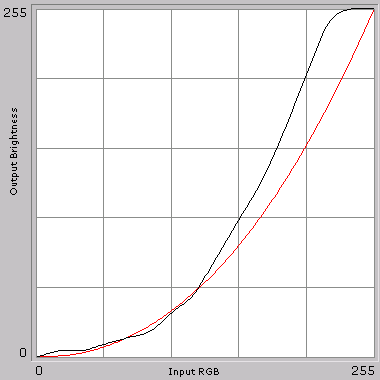
На низкой яркости ситуация существенных изменений не претерпела – передача светлых оттенков практически не улучшилась, синий цвет по-прежнему доминирует над зеленым и красным.
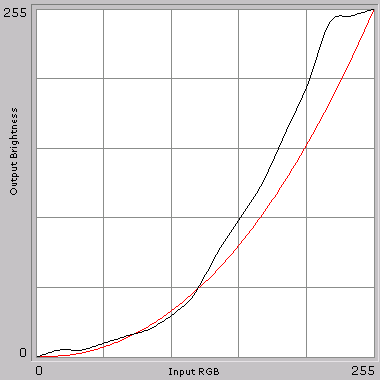
Измерения времени отклика подтвердило субъективные выводы – оно составляет 30...33 мс (в зависимости от настроек яркости и контрастности), что несколько больше, чем у большинства конкурентов.
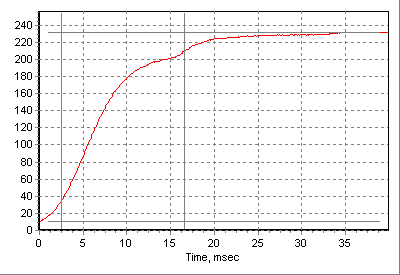
Зажигание пиксела
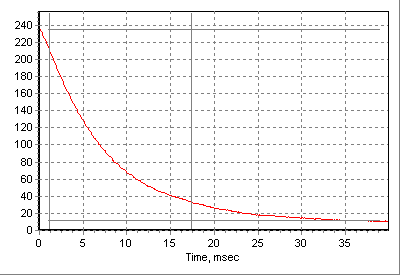
Гашение пиксела
В противовес столь плачевному результату, при измерении яркости и контрастности монитор показал себя с лучшей стороны – яркость белого цвета лишь немного не дотянула до заявленных 250 кд/кв.м., а яркость черного “гуляла” в зависимости от настроек в районе 0,5 кд/кв.м., что является весьма неплохим показателем.
Prestigio P190T
| 100 кд./кв.м. | Default | Max | Заявлено | |
|---|---|---|---|---|
| Яркость черного, кд/кв.м. | 0.43 | 0.58 | 0.49 | 0.5 |
| Яркость белого, кд/кв.м. | 98.8 | 130.6 | 234.9 | 250 |
| Контрастность | 230 | 225 | 479 | 500 |
| Время отклика, мс | 18/15 | 18/15 | 14/16 | 25 |
Итак, Prestigio P190T оказался довольно странным монитором. С одной стороны, наличие ТВ-тюнера выводит его в ряд дорогих моделей, с другой стороны мы видим невысокое качество изготовления и параметры, гуляющие от средних до плохих. Таким образом, P190T может оказаться неплохим выбором для людей, нуждающихся в ЖК-мониторе со встроенным тюнером за минимальные деньги, но если у Вас нет такого требования – разумно будет обратить внимание на другие модели мониторов.
Цветовой профиль для монитора Prestigio P190T: p190t.icm.
Samsung SyncMaster 191N

Эта модель от Samsung уже принимала участие в нашем прошлом тестировании и показала очень неплохой результат, однако данный экземпляр вновь заинтересовал меня благодаря новому дизайну подставки – интересно посмотреть, означает ли это какие-либо изменения внутри монитора, или же Samsung сменил лишь подставку.
Новая подставка выглядит элегантнее использовавшейся ранее в 191-й серии и позволяет наклонять экран и поворачивать монитор вокруг вертикальной оси на 170 градусов в обе стороны. Регулировки по высоте и портретного режима в ней не предусмотрено.
Корпус монитора не отличается от рассмотренного в предыдущей статье – компактный, с дизайном, позаимствованным у 192-й серии, но со встроенным блоком питания. Корпус унифицирован с моделью 191T – в нем присутствуют светодиоды, индицирующие выбранный вход (D-Sub или DVI), но в 191N они, разумеется, не используются, так как монитор оснащен только аналоговым входом.
Экранное меню стандартное для мониторов Samsung, быстрый доступ есть к регулировке яркости, автоподстройке и к режиму Magic Bright, который постепенно появляется во всех новых моделях мониторов этой компании. При нажатии кнопки “+” пользователь получает доступ к настройке яркости, а при нажатии “-” - уже к меню Magic Bright, в котором можно выбрать один из четырех режимов – User Adjusted, Text, Internet и Entertain. В последних трех режимах пользовательские настройки яркости и контрастности не действуют, а при попытке их изменить монитор выходит из режима Magic Bright. Фактически, это просто три предустановленных производителем варианта настройки яркости и контрастности – это довольно удобно, но было бы еще удобнее, если бы монитор позволял менять настройки этих режимов, тогда можно было бы настроить монитор под себя для различных условий (например, работа днем, работа вечером, просмотр фильмов) и переключаться между ними одной кнопкой.
Измерения показали, что режим Text соответствует яркости экрана 100 кд/кв.м, режим Internet – 130 кд/кв.м, а режим Entertain – 180 кд/кв.м. Ну что ж, это является вполне разумным выбором, и такой вариант быстрого переключения режимов наверняка многим будет полезен. Кстати говоря, наличие Magic Bright – это первое серьезное фактическое отличие электронной начинки монитора от SyncMaster 191N, рассмотренного в предыдущей статье.
По умолчанию яркость стоит на 80%, контрастность – на 50%. Яркость свечения экрана 100 кд/кв.м получается при установке яркости на 35% и контрастности на 47%. Отмечу, что яркость регулируется модуляцией питания ламп подсветки на частоте около 320Гц – это уже второе отличие от ранее протестированного 191N, в котором эта частота составляла 520Гц.
Меню предоставляет на выбор три варианта настройки цветовой температуры – User Defined (температура оказалась равной 5870К для белого цвета и 7340К для серого), Reddish (5890К и 6640К) и Bluish (5890К и 8370К). Увы, но такой разброс цветовых температур не предвещает ничего хорошего...
И действительно, в отличие от почти идеально ровных графиков предыдущего экземпляра этой серии здесь картина заметно хуже, хоть и находится в пределах разумных отклонений. Во второй половине диапазона синий цвет задран, в то время как красный завален на двух третях диапазона – это и дало эффект с большой разницей цветовых температур, ведь именно в середине диапазона, где измеряется температура на сером цвете, синий завышен, а красный в то же время занижен.
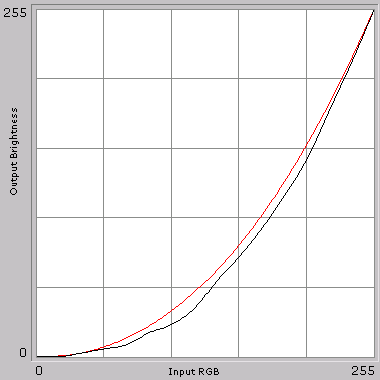
На низкой яркости картина полностью сохраняется:
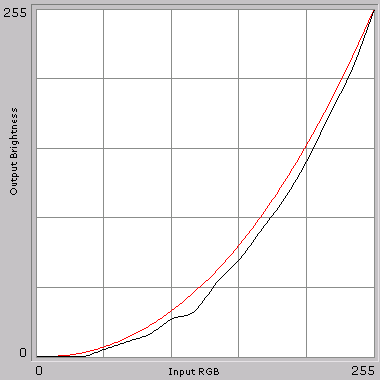
Зато измерения времени отклика меня не могли не порадовать – уже субъективное впечатление от монитора складывается довольно неплохое (хотя я и не могу сказать, что монитор претендует на первое место – все же, скажем, Acer AL1911 оставил после себя более приятное впечатление), а измерения лишь подтверждают его: полное время отклика не превышает заявленных 25 мс при любой яркости и контрастности. Также, раз уж я упомянул субъективные впечатления, стоит отметить отличные углы обзора – изображение хорошо видно даже при взгляде практически параллельно экрану. Но я вынужден с сожалением отметить и серьезный недостаток – мне не удалось удовлетворительно настроить четкость изображения, ни автоподстройкой, ни ручными регулировками: несмотря на мои усилия, картинка оставалась слегка “замыленной”. Впрочем, вероятно, что это проблемы конкретного экземпляра монитора в связке с конкретной видеокартой (на стенде используется Matrox Millennium), но все-таки при покупке стоит быть бдительным и обратить внимание на четкость изображения.
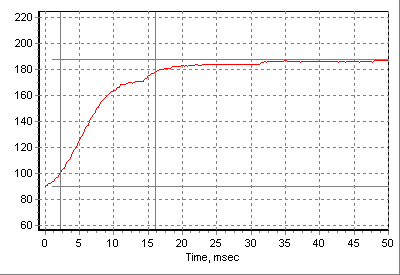
Зажигание пиксела

Гашение пиксела
Значения яркости и контрастности неплохи, но ничего уникального в них опять же нет (разве что 0,16 кд/кв.м при минимальной яркости смотрится действительно очень неплохо) – все значения немного, но хуже, чем у предыдущего экземпляра SyncMaster 191N. Впрочем, в любом случае это одни из лучших показателей среди протестированных мониторов.
Samsung SyncMaster 191N
| 100 кд./кв.м. | Default | Max | Заявлено | |
|---|---|---|---|---|
| Яркость черного, кд/кв.м. | 0.16 | 0.54 | 0.55 | 0.5 |
| Яркость белого, кд/кв.м. | 95 | 210.2 | 220.6 | 250 |
| Контрастность | 594 | 389 | 401 | 500 |
| Время отклика, мс | 13/11 | 13/11 | 14/11 | 25 |
Подводя итог, можно с уверенностью сказать, что в мониторе изменилась не только подставка – заметные изменения претерпела и начинка монитора, что сказалось на его параметрах. И, к сожалению, сказалось не в лучшую сторону – ухудшилось качество цветопередачи, появился неприятный эффект “замыленности” картинки... С другой стороны, благодаря хорошему черному цвету, невысокому времени отклика и низкой цене монитор в любом случае остается весьма неплохим выбором в бюджетном секторе.
Цветовой профиль для монитора Samsung SyncMaster 191N: sm191n.icm.
Samsung SyncMaster 192B

SyncMaster 192B – новая модель от Samsung, выполненная полностью в новом дизайне, уже знакомом пользователям по моделям 152-й и 172-й серий. Как я уже неоднократно отмечал, дизайн очень удачен – складывающаяся подставка позволяет практически произвольно менять высоту и наклон экрана, даже полностью складывать его с целью повесить на стену, а перенесенные на подставку разъемы уменьшают путаницу проводов на столе. Если же Вы захотите использовать монитор в портретном режиме – потребуется сложить подставку, после чего прикрутить к крепежным отверстиям на ее нижней части стандартную VESA-совместимую стойку. Монитор оборудован только аналоговым D-Sub входом.
Меню – стандартное для мониторов Samsung, поэтому я не буду останавливаться на его описании. Как и в рассмотренном выше 191N, есть режим MagicBright с тремя вариантами выбора яркости, переключение между которыми осуществляется после нажатия кнопки “-”, в то время как нажатие кнопки “+” выключает Magic Bright и дает доступ к обычной регулировке яркости.
Никаких претензий к работе автоподстройки, в отличие от предыдущего монитора, я предъявить не могу – четкость изображения великолепная. Углы обзора также впечатляют, да и время отклика – по субъективной оценке – весьма неплохое.
По умолчанию яркость стоит на 80%, контрастность на 50%, яркость экрана 100 кд/кв.м. достигается при снижении яркости до 50% и контрастности до 40% - таким образом, диапазон регулировки яркости у монитора довольно широк.
Как и в предыдущих моделях от Samsung, есть три варианта установки цветовой температуры – Reddish (соответствует 5490К и 6840К на белом и сером цвете), Bluish (6540К и 8240К) и пользовательская установка (по умолчанию соответствует 5740К и 7290К). Увы, мы опять видим существенные расхождения между результатами измерений на белом и сером цветах.
Визуально тональность цветов монитора имеет уклон в сине-зеленый, и измерения это подтверждают: красный цвет занижен, в то время как зеленый и синий завышены.
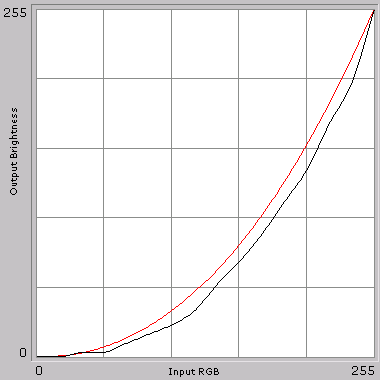
Снижение яркости картину принципиально не меняет – красный цвет занижен почти на всем даиапзоне, зеленый передается почти идеально, а синий немного завышен в центре диапазона.
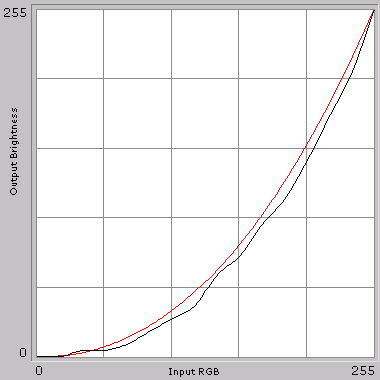
Время отклика монитора, в отличие от предыдущей модели, зависит от выставленной контрастности – чем ниже мы делаем яркость экрана, тем больше становится время отлика, увеличиваясь с 26 мс при максимальных регулировках до 36 мс при яркости 100 кд/кв.м. Впрочем, по субъективным оценкам монитор достаточно быстр, чтобы не создавать проблем ни при работе, ни при просмотре фильмов.
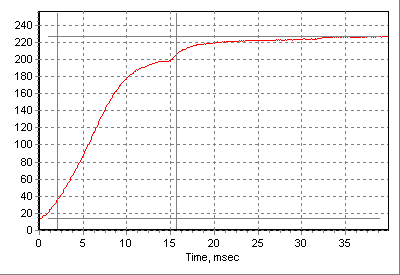
Зажигание пиксела
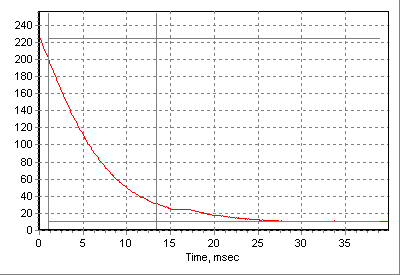
Гашение пиксела
Не могли не порадовать меня измерения яркости – по уровню черного цвета монитор уверенно вышел в лидеры, продемонстрировав яркость черного всего лишь около 0,3 кд/кв.м при настройках по умолчанию. Хотя, с другой стороны, и показанная им при этом яркость белого невелика. Но, так или иначе, показатели монитора в этой части тестов лучше многих конкурентов.
Samsung SyncMaster 192B
| 100 кд./кв.м. | Default | Max | Заявлено | |
|---|---|---|---|---|
| Яркость черного, кд/кв.м. | 0.27 | 0.29 | 0.55 | 0.54545455 |
| Яркость белого, кд/кв.м. | 102.7 | 164.8 | 206.1 | 300 |
| Контрастность | 380 | 568 | 375 | 550 |
| Время отклика, мс | 24/12 | 18/12 | 14/12 | 25 |
Итого, SyncMaster 192B – довольно удачная модель, основными преимуществами которой являются очень удачный дизайн и хороший уровень черного, благодаря чему монитор будет весьма удачной покупкой. Из недостатков стоит отметить изначальный уклон в сине-зеленые оттенки, исправляющийся цветовой калибровкой.
Цветовой профиль для монитора Samsung SyncMaster 192B: sm192b.icm.
Samsung SyncMaster 192T

Этот монитор – точная копия предыдущей модели, 192B, за исключением наличия цифрового входа DVI-D, о чем и говорит буква “T” в названии. Переключение между входами осуществляется нажатием кнопки “Exit/Source”.
На этом функциональные отличия SyncMaster 192T от 192B заканчиваются, поэтому я не буду повторяться и сразу перейду к результатам тестов. Цветовая температура оказалась равной 6080К для белого цвета и 7860К для серого на пользовательской настройке, 5850К и 7350К на настройке Reddish и на настройке Bluish – 6870К для белого и 8920К для серого цветов.
По умолчанию яркость стоит на 80%, контрастность – на 50%, а яркости экрана 100 кд/кв.м достигается при снижении яркости до 56% и контрастности до 40%. Не могу не отметить, что на темно-сером фоне можно было заметить небольшую неравномерность подсветки – нижние углы освещаются немного ярче, чем остальной экран; впрочем, разница невелика и в глаза не бросается.
Цветовые кривые выглядят практически так же, как и у модели 192B – красный цвет занижен, а синий завышен, благодаря чему без калибровки серый цвет имеет легкий сине-зеленый оттенок.
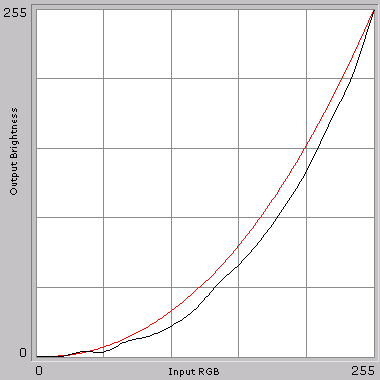
Уменьшение яркости принципиальных изменений не приносит:
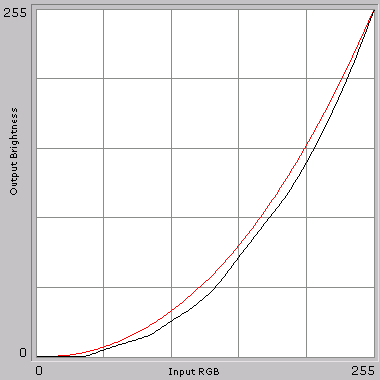
Вообще говоря, после первых результатов я надеялся с удовлетворением установить полную идентичность матриц в моделях 192B и 192T и на этом рассказ завершить, однако результаты измерения времени задержки внесли свои коррективы. У SyncMaster 192T оно оказалось существенно больше, чем у предыдущей модели, и, хотя “на глаз” разница была весьма невелика, цифры неумолимы – время задержки колеблется от 38 мс до 48 мс в зависимости от установленной контрастности. В объяснение же того, что субъективные различия были невелики, я могу лишь предположить, что у примененной в 192T матрице на переходах между градациями серого время задержки существенно не отличается от матрицы монитора 192B – а ведь именно скорость таких переходов определяет основную часть субъективных впечатлений.
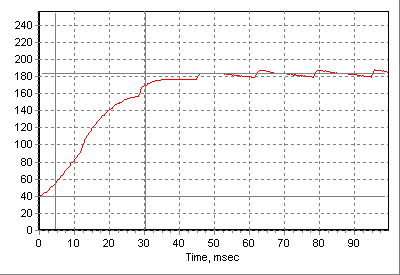
Зажигание пиксела
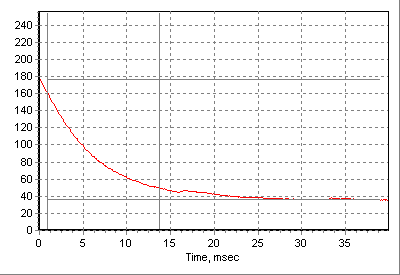
Гашение пиксела
Измерения яркости и контрастности монитора показали вполне типичные для моделей от Samsung цифры, но при работе на настройках по умолчанию монитор несколько уступил предыдущей модели.
Samsung SyncMaster 192T
| 100 кд./кв.м. | Default | Max | Заявлено | |
|---|---|---|---|---|
| Яркость черного, кд/кв.м. | 0.12 | 0.48 | 0.52 | 0.5 |
| Яркость белого, кд/кв.м. | 98.1 | 153 | 206 | 250 |
| Контрастность | 818 | 319 | 396 | 500 |
| Время отклика, мс | 36/12 | 30/12 | 25/13 | 25 |
Этот монитор привел меня в легкое недоумение – как я уже сказал, я ожидал, что он окажется полностью идентичен 192B во всем, за исключением наличия DVI, однако измерения времени задержки со всей очевидностью показали, что это не так. Тем не менее, субъективные впечатления от мониторов весьма похожи, так что в качестве итога я могу опять же отметить удачный дизайн и хороший уровень черного, добавив к этому еще такой несомненный плюс, как наличие DVI. Недостатком опять же является заметный уклон цветопередачи в сине-зеленые тона.
Цветовой профиль для монитора Samsung SyncMaster 192T: sm192t.icm.
Samsung SyncMaster 192V

Несмотря на номер “192” в названии, дизайн этого монитора имеет намного больше общего со 191-й серией, чем со “складными” 192-ми. Блок питания, как и у моделей 191N и 191T, встроен в корпус, за счет чего монитор получился толще своих собратьев с внешними блоками. Новое веяние в дизайне – кнопки управления перенесены с передней панели на нижнюю кромку монитора; не могу не отметить здесь небольшой недостаток – кнопка выключения питания расположена строго посередине, и при навигации по меню монитора палец иногда случайно попадает на нее.
Внешний вид подставки изменился полностью – она очень компактна, изящна и невысока. С другой стороны подставка не позволяет поворачивать экран в портретный режим – с ее помощью можно лишь регулировать наклон экрана и поворачивать монитор влево-вправо на 170 градусов. Впрочем, при необходимости подставку можно снять и заменить на любую другую VESA-совместимую.
Меню совершенно стандартное для мониторов от Samsung, изменилось лишь расположение кнопок для доступа к нему, но об этом я уже написал выше. По умолчанию цветовая температура равна 6060К для белого цвета и 8020К для серого (выбран пункт меню User Adjusted, все три ползунка регулировки цветов стоят на 50), при выборе пункта меню Redish она становится равной 5880К и 7260К, при выборе пункта Bluish – 6080К и 9200К для белого и 50-процентного серого соответственно. Да, здесь тоже заметен уже отмеченный мной недостаток – температуры белого и серого цветов различаются довольно существенно.
По умолчанию яркость стоит на 80%, контрастность - на 50%, яркость же экрана 100 кд/кв.м получается при установке регуляторов яркости и контрастности на 20%. Отмечу, что яркость регулируется модуляцией питания лампы подсветки с частотой 1 кГц.
Углы обзора у этого монитора – отличные, изображение прекрасно видно даже при взгляде практически параллельно экрану. Однако подвело монитор время отклика – по субъективным ощущениям он казался медленее других моделей от Samsung, поэтому любителям быстрых игр стоит задуматься о целесообразности его покупки.
Цветопередача монитора повторяет картину, уже известную по предыдущим моделям от Samsung, рассмотренным в этой статье – красный цвет завален, в то время как синий, наоборот, задран, что и привело к большой разнице цветовых температур между белым и серым цветами.
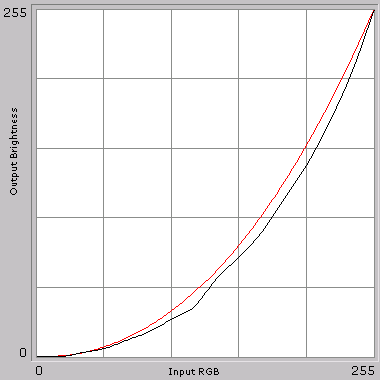
Ничуть не меняется ситуация с цветопередачей и при понижении яркости.
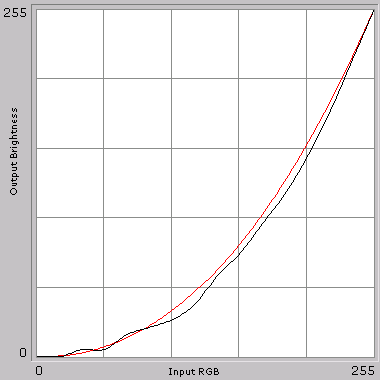
При измерении времени отклика монитор показал средний результат – полное время составило 30 мс, хотя по субъективным наблюдениям я ожидал худшего. Впрочем, как я уже отмечал, формальное измерение времени отклика делается на переходах между черным и белым, в то время как субъективное ощущение сильно зависит от времени переключения пиксела между градациями серого, которой может быть больше в несколько раз.
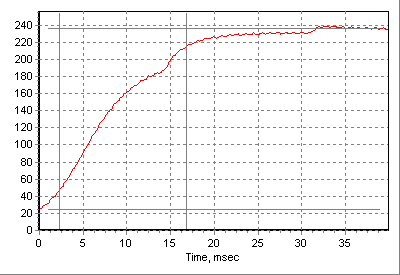
Зажигание пиксела
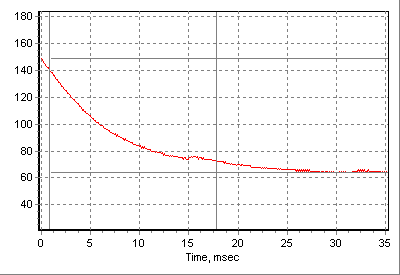
Гашение пиксела
А вот при измерениях яркости и контрастности уже вполне объективные данные оказались не в пользу этой модели – контрастность находилась в пределах 200...300:1, несмотря на заявленную цифру 500:1. По непонятной мне причине наибольшая яркость черного цвета – более 1 кд/кв.м – пришлась не на максимальные настройки, а на настройки по умолчанию. Впрочем, со снижением яркости экрана уровень черного также снижался, и при небольшой яркости монитор может дать фору многим конкурентам.
Samsung SyncMaster 192V
| 100 кд./кв.м. | Default | Max | Заявлено | |
|---|---|---|---|---|
| Яркость черного, кд/кв.м. | 0.36 | 1.09 | 0.67 | 0.5 |
| Яркость белого, кд/кв.м. | 106.2 | 215.1 | 220.7 | 250 |
| Контрастность | 295 | 197 | 329 | 500 |
| Время отклика, мс | 15/15 | 15/15 | 13/17 | 25 |
Итак, я бы определил SyncMaster 192V на роль удачной офисной модели – цена его невысока, дизайн достаточно изящен, а такие недостатки, как невысокая скорость реакции и высокий уровень черного при настройках по умолчанию, в офисной работе несущественны. Скорее всего, эта модель постепенно вытеснит более старые SyncMaster 191N. В то же время домашним пользователям я бы посоветовал обратить внимание на другие модели, например, на 192B или на мониторы других производителей, ибо, скажем, в динамичных играх недостатки 192V могут оказаться весьма существенными.
Цветовой профиль для монитора Samsung SyncMaster 192V: sm192v.icm.
Sony Multiscan SDM-P82

Угловатые очертания этого монитора напоминают скорее модели NEC, чем привычные многим изящные черты мониторов Sony других серий. Корпус монитора сравнительно массивный, со встроенным блоком питания – но, в отличие от большинства моделей Sony, массивность эта получается за счет большой толщины корпуса, а не за счет широких полей вокруг экрана. Подставка выглядит строго и красиво благодаря алюминиевому диску в основании, но функциональность ее оставляет желать лучшего – она позволяет лишь регулировать наклон экрана. Впрочем, конструкторами предусмотрен крепеж и для стандартной VESA-совместимой подставки.
Монитор оборудован сразу тремя входами – одним цифровым DVI-D и двумя аналоговыми D-Sub, переключение между которыми осуществляется отдельной кнопкой.
Меню стандартное для мониторов от Sony – практически точно такое же встречалось и в ранее рассматривавшихся моделях, как серии S, так и X. В меню есть возможность регулировки цветовой температуры (два фиксированных значения и пользовательская настройка) и гаммы (три фиксированных значения). Что удивительно, по умолчанию установлена температура 9300К, но при этом характерного синеватого оттенка изображение не имеет – и действительно, как показали измерения, реальная температура составляет 6540К для белого цвета и 7060К для серого. При установке же в меню температуры 6500К реальная температура опускается до 5770К и 5890К для белого и серого цветов.
Быстрый доступ предусмотрен только для автоподстройки, которую, впрочем, монитор в любом случае сам делает при смене режима. Также есть весьма удобная кнопка режима “ECO”, скачком уменьшающая яркость лампы подсветки примерно вдвое (ручная регулировка яркости лампы при этом блокируется). Не могу не отметить, что кнопки нажимаются очень легко и удобно.
По умолчанию яркость установлена на 50%, контрастность на 70%, а яркость подсветки, которая в этом мониторе регулируется отдельно (меняется она модуляцией питания лампы на частоте 125Гц) – на 100%. Так как из предыдущей статьи стало очевидно, что для уменьшения как времени отлика, так и уровня черного цвета яркость в мониторах Sony желательно менять с помощью регулировки ламп подсветки, то яркость 100 кд/кв.м была получена при установке контрастности на 97%, яркости на 50% и яркости лампы подсветки на 15%. Такое высокое значение контрастности потребовалось для получения нужной яркости белого цвета – ибо, как Вы, несомненно, знаете, регулировкой контрастности на самом деле регулируется именно яркость белого цвета.
Цветопередача у монитора очень хорошая – все три цвета идут почти точно по теоретической кривой gamma 2,2, нет ни колебаний, ни существенного перевеса какого-либо одного цвета.
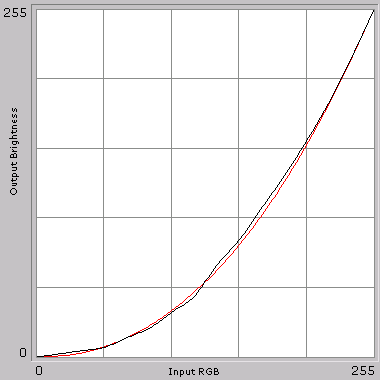
На яркости 100 кд/кв.м заметно ухудшилась передача светлых тонов, однако это стоит отнести на счет не недостатков монитора как такового, а на счет контрастности, выкрученной мной почти на полную для получения заданной яркости белого цвета. Такая настройка фактически является компромиссом между качеством цветопередачи и уровнем черного цвета, но об этом чуть ниже.
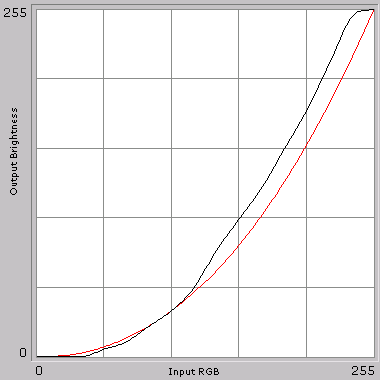
Несмотря на высокое заявленное время отклика – целых 50 мс – субъективно монитор вел себя очень неплохо, достаточно хорошо отображая, скажем, скроллинг текста или перемещение окон Windows. Измерения показали, что время отклика хоть и меньше заявленного во всех режимах, но достаточно велико – тем не менее, после субъективной оценки я ожидал даже еще более хороших результатов. Таким образом, я могу заключить, что, несмотря на “пугающие” по современным меркам цифры, на деле монитор весьма неплох.
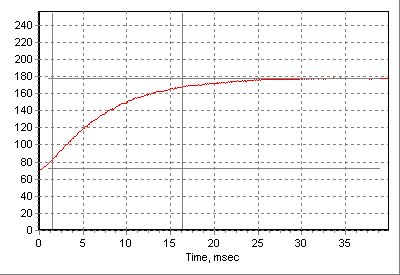
Зажигание пиксела
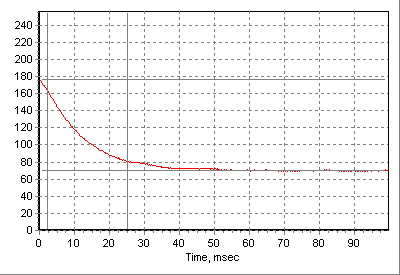
Гашение пиксела
Хуже оказалась ситуация с контрастностью – лишь установка яркости ламп подсветки почти на минимум позволяла получить хороший уровень черного цвета. В этом и заключается компромисс, о котором я писал выше – увеличивая яркость ламп, Вы можете снизить контрастность при сохранении яркости белого цвета, но одновременно заметно возрастает уровень черного, на настройках по умолчанию превышающий 1 кд/кв.м. При дальнейшем же увеличении яркости и контрастности черный цвет превращается в серый, и яркость его поднимается до 16 кд/кв.м.
Sony Multiscan SDM-P82
| 100 кд./кв.м. | Default | Max | Заявлено | |
|---|---|---|---|---|
| Яркость черного, кд/кв.м. | 0.41 | 1.09 | 15.82 | 0.75 |
| Яркость белого, кд/кв.м. | 94.3 | 178.4 | 244.8 | 300 |
| Контрастность | 230 | 164 | 15 | 400 |
| Время отклика, мс | 30/16 | 25/17 | 15/22 | 20/30 |
Таким образом, в целом у меня сложилось благоприятное впечатление об этом мониторе – неплохое время отлика (по субъективной оценке), хороший дизайн, прекрасная цветопередача... С другой стороны, ложку дегтя добавила сравнительно невысокая контрастность – действительно хорошего уровня черного можно добиться лишь сильным снижением яркости подсветки, но при этом для получения приемлемой яркости экрана приходится жертвовать цветопередачей.
Цветовой профиль для монитора Sony Multiscan SDM-P82: sdm-p82.icm.
Заключение
В заключение вкратце обобщу результаты мониторов, показанные ими в данном тестировании.
Весьма порадовали меня модели от Acer и его бывшего подразделения – BenQ. Все три монитора сочетают в себе хорошую функциональность, очень хорошее качество изображения, а в случае с Acer AL1931 – еще и превосходный дизайн. Учитывая сравнительно невысокую цену этих моделей, на них обязательно стоит обратить внимание при выборе монитора как домой, так и в офис.
NEC с моделью LCD1860NX выступил также в своих лучших традициях – как и более старая модель LCD1850E, рассмотренная в предыдущей статье, этот монитор продемонстрировал очень аккуратную цветопередачу. По сравнению с LCD1850E, сильно улучшилось время отклика, так что этот монитор неплохо подойдет не только для работы, но и для игр или просмотра фильмов. Единственным недостатком – впрочем, не очень существенным – является невысокая максимальная яркость.
Монитор Prestigio P190T обращает на себя внимание встроенным ТВ-тюнером и очень низкой ценой. К сожалению, в жертву цене были принесены как технические характеристики монитора, так и качество изготовления, поэтому эту модель я могу рекомендовать лишь для пользователей, стесненных в деньгах.
Немного разочаровал Samsung SyncMaster 191N – по сравнению с такой же моделью, но рассмотренной в прошлой статье, очевидны изменения в худшую сторону. Впрочем, даже этот экземпляр показывает весьма достойные параметры, что в сочетании с весьма невысокой ценой делает его неплохим “бюджетным” выбором.
Новая серия SyncMaster 192 от Samsung не принесла ничего принципиально нового, но благодаря очень удачному “складному” дизайну и хорошим характеристикам модели 192B и 192T могут оказаться неплохим выбором для дома. Модель 192V, благодаря весьма скромной цене, имеет шанс завоевать славу прекрасного выбора для рабочего места.
Профессиональная модель от Sony была хороша во всем, кроме контрастности – к сожалению, уровень черного у этого монитора оказался довольно высок. Учитывая сравнительно высокую стоимость мониторов Sony, это можно признать весьма существенным недостатком. Впрочем, если для Вас это не так – Multiscan SDM-P82 может оказаться неплохим выбором.
Как Вы, несомненно, заметили, я не даю конкретных рекомендаций, какую именно модель брать – и некоторые читатели уже ставили мне это в вину, так что я считаю своим долгом объясниться. Дело в том, что однозначно плохие или однозначно хорошие модели встречаются редко. И если среди 17-дюймовых мониторов можно было выделить, скажем, Samsung 172B, благодаря отличным углам обзора, очень удачному дизайну и сравнительно невысокой цене, то среди 18” и 19” моделей однозначных лидеров нет. Параметры большинства мониторов весьма схожи, поэтому я лишь привожу их сравнительные характеристики, по мере возможности обращая внимание на найденные недостатки или, наоборот, достоинства. Если Вам существенна хорошая цветопередача, но цена мониторов с S-IPS матрицами кажется запредельной, то NEC MultiSync LCD1860NX будет прекрасным выбором; если Вас устраивает цветопередача моделей от Samsung, но важен компактный и удобный дизайн корпуса – то, вне всякого сомнения, модели SyncMaster 192B или 192T созданы специально для Вас. Таким образом, при отсутствим явных лидеров выбор той или иной модели слишком сильно зависит от личных предпочтений, поэтому я и не считаю себя вправе давать какие-либо категоричные рекомендации. Я лишь надеюсь, что по указанным в статье достоинствам и недостаткам Вы сможете сузить круг своего выбора до нескольких моделей, чтобы затем посмотреть их в магазине «вживую» и сделать уже окончательный выбор.




